크롬 단축키로 탭 관리하기
인터넷을 사용하면서 자주 느끼는 게 무엇일까요? 맞아요, 너무 많은 탭을 열다 보면 헷갈리고, 원하는 정보를 찾기 힘들 때가 많죠. 그런 순간에 기억해 두면 좋은 것이 바로 크롬 단축키로 사용하는거에요. ‘Ctrl + T’를 누르면 새 탭이 열려서 편리하게 여러 사이트를 동시에 탐색할 수 있답니다. 그리고 ‘Ctrl + W’로 현재 탭을 쉽게 닫을 수도 있으니 이런 기본적인 단축키를 알고 있으면 탭을 관리하는 데 훨씬 수월하죠.

크롬 단축키로 효율적인 탐색하기
그럼, 단순히 탭을 여닫는 것만으로 끝일까요? 아닙니다! 저도 초기에는 단축키 사용을 귀찮게 느꼈지만, 이제는 정말 유용한 도구라는 걸 알게 되었어요. ‘Ctrl + Shift + N’을 누르면 시크릿 모드로 쉽게 전환할 수 있어 개인 정보를 보호하면서도 원하는 정보를 찾아갈 수 있어요. 그리고 ‘Ctrl + Tab’을 이용한 다음 탭으로의 빠른 이동은 웹 서핑을 훨씬 더 부드럽게 만들어 줘요. 이런 방법 덕분에 저의 웹 서핑 경로가 한층 더 효율적이 되었답니다.
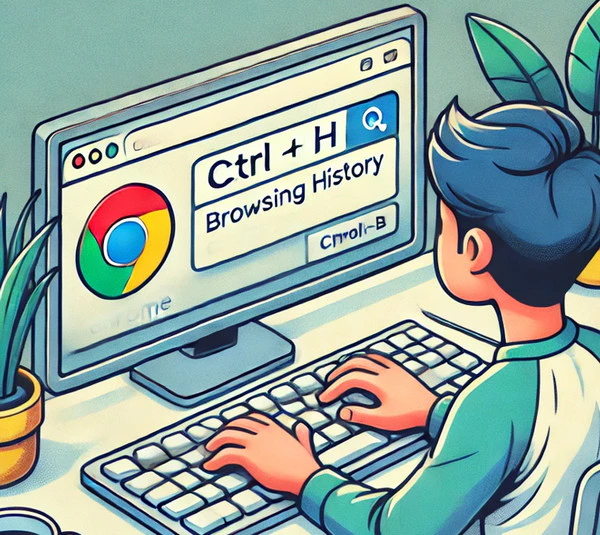
방문 및 다운로드 기록 관리
여러 가지를 찾아보고 나서 혹시 기록이 필요했던 적이 있나요? 제가 많이 하던 실수가 방문했던 페이지를 잊어버리는 것이었죠. 그때 제가 발견한 것이 바로 ‘Ctrl + H’로 방문 기록을 열 수 있다는 거예요. 이렇게 하면 과거에 어떤 페이지를 봤는지 쉽게 확인할 수 있죠. 그리고 다운로드한 파일을 관리할 때는 ‘Ctrl + J’를 통해 다운로드 기록을 바로 열 수 있어요. 이러한 크롬 단축키 덕분에 반복적으로 검색하는 수고를 줄일 수 있어 정말 편하답니다.
나만의 크롬 단축키 연습법
이제 단축키를 자주 사용하게 되니 그 사용 방법을 익히는 것이 중요해졌어요. 어떻게 연습하면 좋을까요? 저는 처음에는 평소 웹 서핑을 하면서 일부러 단축키를 사용해 보았어요. 처음에는 잘 안 되지만, 조금씩 자연스러워지더라고요.
물론 연습하는 과정에서 실수도 많이 했고, 몇 번은 까먹기도 했지만, 이제는 손이 먼저 움직이는 틀에 박힌 습관이 생겼답니다.
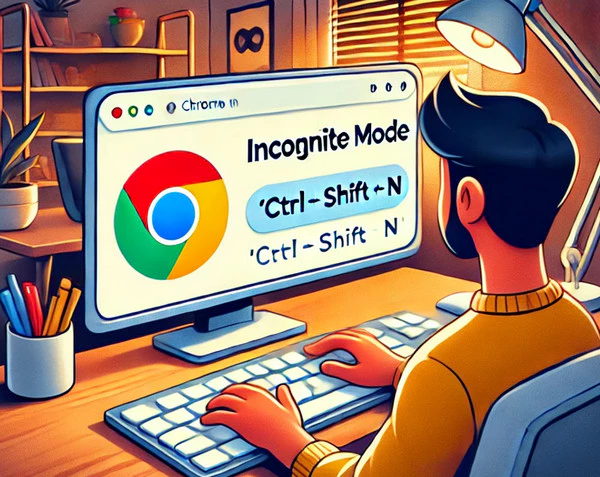
결론
결국, 크롬 브라우저의 단축키는 일상적인 웹 서핑 작업을 얼마나 효율적으로 해줄 수 있는지를 잘 보여주네요. 여러 기능을 알고 활용함으로써 시간을 절약하고, 반복적인 작업에서 자유로워질 수 있는 기회를 제공하니, 꼭 시도해 보세요. 저는 이렇게 단축키를 활용하면서 제 루틴을 다져가고 있는 중입니다.
FAQ
크롬 단축키는 어떻게 활용하나요?
크롬 단축키를 사용하면 탭 관리, 정보 탐색, 방문 기록 확인 등이 훨씬 더 수월해져요. 자주 쓰는 몇 가지 단축키를 연습하면서 몸에 배도록 하는 것이 중요합니다.
단축키 익히는 것이 어려울까요?
처음에는 조금 힘들 수도 있지만, 자주 사용하다 보면 자연스럽게 익숙해져요. 시작부터 완벽하지 않아도 괜찮으니 괜한 부담은 가지지 않아도 됩니다!
어떤 단축키가 가장 유용하나요?
각자의 사용 패턴에 따라 다르지만, ‘Ctrl + T’로 새 탭 여는 것과 ‘Ctrl + H’로 방문 기록 확인하는 것은 정말 유용한 기능으로 추천해요.